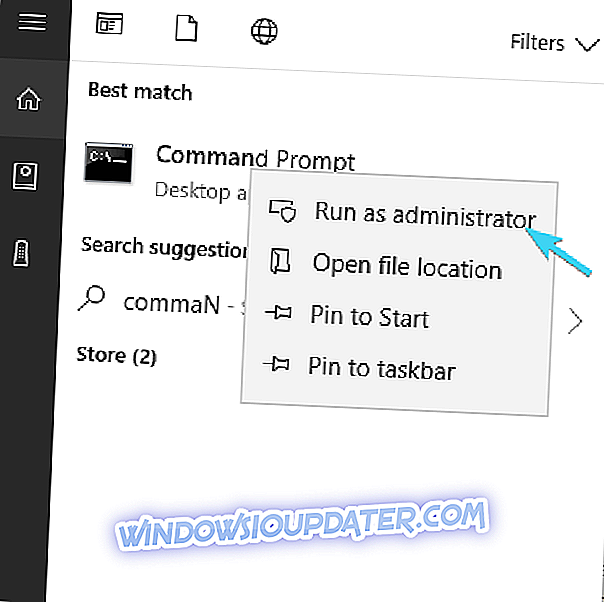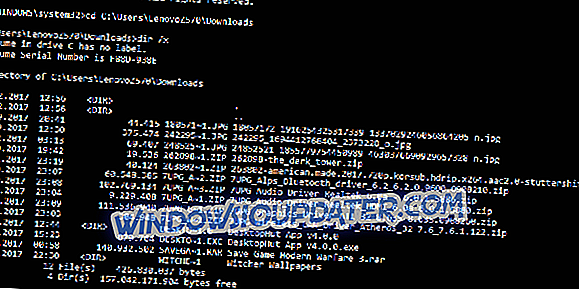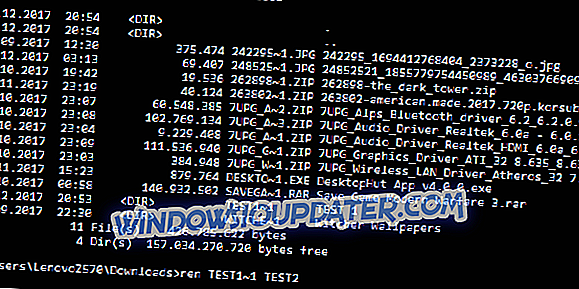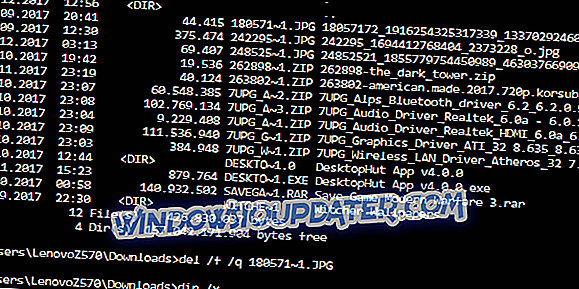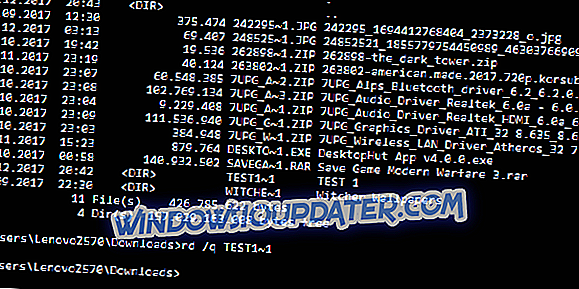오늘 회신 할 가장 중요한 질문은 "Windows에서 삭제할 수없는 폴더 또는 파일을 삭제하는 방법"입니다. 다양한 Windows 반복에서 나타나는 일반적인 오류나 버그로 인해 항목을 찾을 수 없다는 사실이 사용자에게 알립니다. 폴더 나 파일이 보이거나 액세스 할 수있는 경우에도 폴더 또는 파일이 다음 경로에 있지 않다고 주장합니다.
장애물에 부딪 혔을 때 문제가 발생했을 때 확실한 해결책이없는 경우에는 아래에 나와있는 단계를 확인하십시오. 그들은 당신을 도와야합니다.
폴더가 있지만 찾을 수없는 폴더를 삭제하는 방법
- 폴더 또는 파일 이름 바꾸기
- 명령 프롬프트 사용
1. 폴더 또는 파일 이름 바꾸기
이 특이한 점은 파일이나 폴더 이름에 지원되지 않는 문자가 있음을 믿거 나 말거나에 의해 유발됩니다. 사소한 불편 함이 있더라도 Windows는 읽을 수없는 파일에 액세스 할 수 없습니다. 따라서 대부분의 경우 어색한 기호 나 편지가 있으면 경로가 손상되어 폴더 나 파일을 삭제할 수 없게됩니다.
물론 파일이나 폴더의 이름을 지정하는 동안 지원되지 않는 기호 나 문자는 사용할 수 없지만 다운로드 한 파일이나 다른 시스템에서 전송 한 파일에는 적용되지 않습니다.
우선, 일반적인 방식으로 파일의 이름을 바꾸어 보겠습니다. 이 작업이 실패하면 작업에 가장 적합한 것으로 판명 된 명령 프롬프트 솔루션으로 이동할 수 있습니다.
- 문제가있는 폴더 또는 파일을 마우스 오른쪽 버튼으로 클릭하고 컨텍스트 메뉴에서 이름 바꾸기를 선택하십시오.
- 원하는 이름을 지정하고 다시 삭제하십시오.
또한 명령 프롬프트를 사용하여 파일의 이름을 바꿀 수도 있습니다. 방법은 다음과 같습니다.
- Windows 검색 창에 cmd를 입력 하고 명령 프롬프트를 마우스 오른쪽 단추로 클릭 한 다음 관리자로 실행하십시오 .
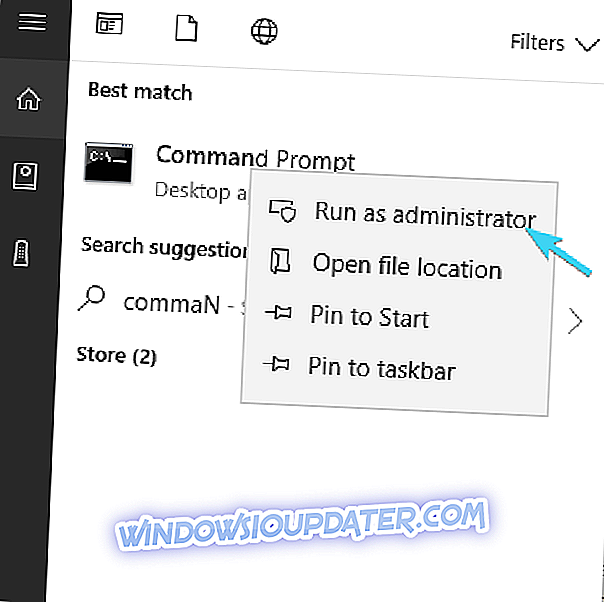
- 폴더 또는 파일 위치로가는 길 찾기.
- 주소 표시 줄의 빈 공간을 클릭하고 Ctrl + C 를 눌러 경로를 복사하십시오. 우리는 C : \ Users \ LenovoZ570 \ Downloads 를 예로 사용합니다. 우리의 길을 너의 길로 바꾸는 것을 잊지 마라.
- 명령 행에 다음 행을 입력하고 각각 다음에 Enter를 누르십시오.
- cd C : \ Users \ LenovoZ570 \ Downloads
- 디렉토리 / x
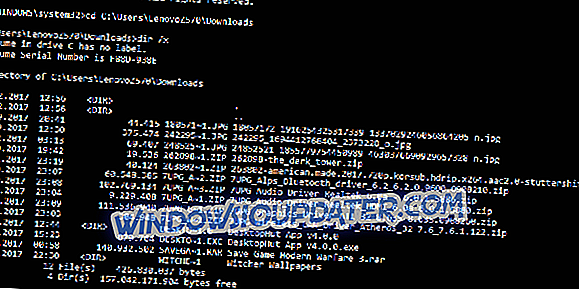
- 사용 가능한 모든 파일 목록이 다음 폴더에 저장되어 있어야합니다. 첫 번째 열의 DOS 이름을보고 문제가되는 폴더 또는 파일을 찾아야합니다.
- 'ren'명령을 먼저 입력 한 다음 현재 이름을 입력 한 후 새 이름을 입력하십시오. 이 예와 같이 보일 것입니다 :
- TEST1 ~ 1 TEST2
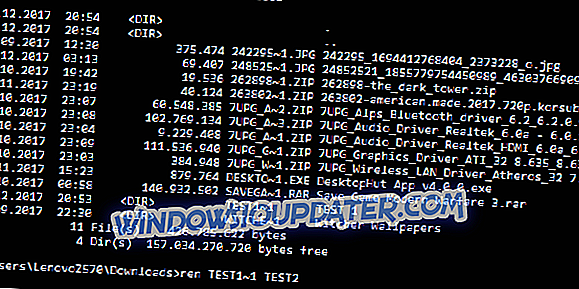
- TEST1 ~ 1 TEST2
- Enter를 누르면 가야합니다.
이런 식으로 이름을 바꿀 수없는 경우 추가 단계로 이동하십시오.
2. 명령 프롬프트 사용
명령 프롬프트보다 Windows 시스템과 통신하는 더 좋은 방법은 없습니다. 표준 인터페이스 내에서 갇혀있는 모든 것은 상승 된 명령 줄에서 쉽게 해결됩니다. 이제 명령을 사용하려면 특정 지식이 필요하지만 현재의 오류 때문에 단순한 필수 요소 만 필요합니다.
명령 프롬프트에서 파일 또는 폴더를 삭제하려면 아래 지침을 따르십시오.
- Windows 검색 창에 cmd를 입력 하고 명령 프롬프트를 마우스 오른쪽 단추로 클릭 한 다음 관리자로 실행하십시오 .
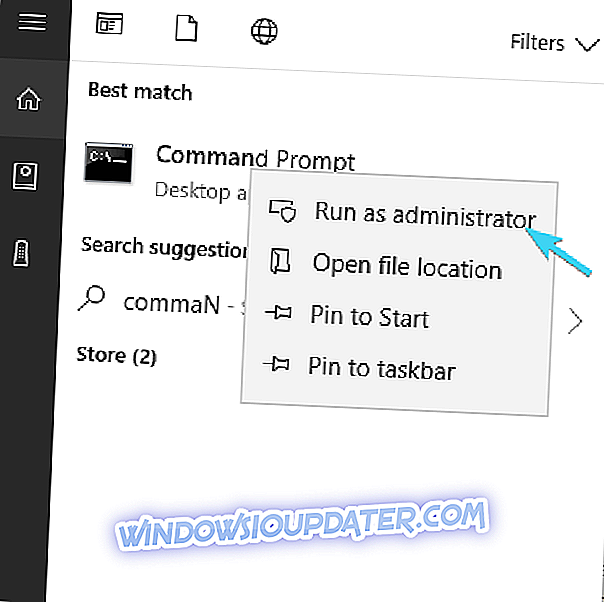
- 폴더 또는 파일 위치로 이동합니다.
- 주소 표시 줄의 빈 공간을 클릭하고 Ctrl + C 를 눌러 경로를 복사하십시오. 우리는 C : \ Users \ LenovoZ570 \ Downloads 를 예로 사용합니다. 우리의 길을 너의 길로 바꾸는 것을 잊지 마라.
- 명령 행에 다음 행을 입력하고 각각 다음에 Enter를 누르십시오.
- cd C : \ Users \ LenovoZ570 \ Downloads
- 디렉토리 / x
- 사용 가능한 모든 파일 목록이 다음 폴더에 저장되어 있어야합니다. 첫 번째 열의 DOS 이름에 집중하십시오. 이름이 짧아서 우리를 괴롭히는 폴더 나 파일을 삭제해야합니다. 파일을 참조하는 경우 다음 명령을 입력하고 Enter 키를 눌러 삭제하십시오.
- del / f / q 180571 ~ 1.JPG
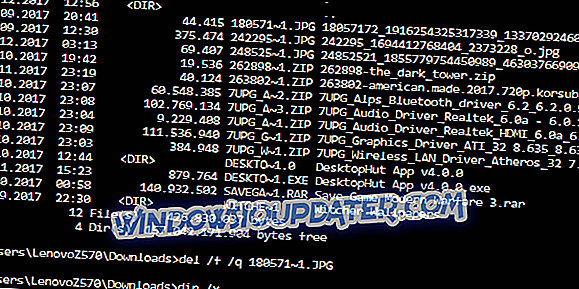
- del / f / q 180571 ~ 1.JPG
- 이 예에서는 JPG 확장명을 가진 파일을 삭제했습니다. 다시 말하지만 "del / f / q"명령 다음에 나오는 파일 이름을 자신의 파일 이름으로 바꾸는 것을 잊지 마십시오. 이제 탄력성있는 폴더가 떠나기를 거부하는 경우 다음 명령을 사용해야합니다.
- rd / q TEST1 ~ 1
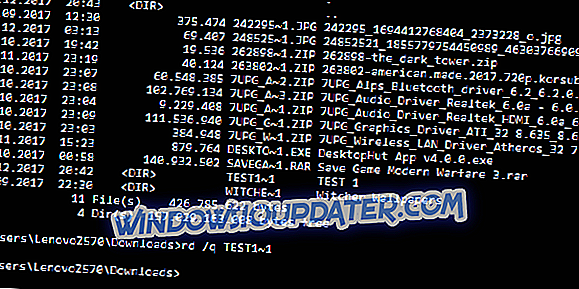
- rd / q TEST1 ~ 1
- Enter 키를 누르면 가셔도 좋습니다.
그걸로, 당신은 영구적으로 파일이나 폴더를 제거 할 수 있어야합니다. 삭제 된 파일은 명령 프롬프트 삭제 후 휴지통에 저장되지 않습니다. 그 후, 당신은 분명해야합니다. 이 두 번째 방법은 파일이 삭제되지 않을 때 항상 수행하려는 작업이 아니라는 사실을 알고 있습니다. 다행히도, 이상하고 혐오감을주는 파일이 많지 않거나, Windows를 사용하는 것은 상당히 위험 할 것입니다. 그렇지 않습니까?
결론을 내릴 수 있습니다. 이렇게하면 버그로 인해 생길 수있는 문제를 극복하는 데 도움이되기를 바랍니다. 아래의 의견 섹션에서 귀하의 경험을 공유하거나 주제에 대한 귀하의 통찰력을 제공하십시오.